如何将一组图片合并打包成PDF电子文档
1、打开Adobe Acrobat软件,在欢迎界面选择“将多个文件合并成PDF”,弹出合并面板。
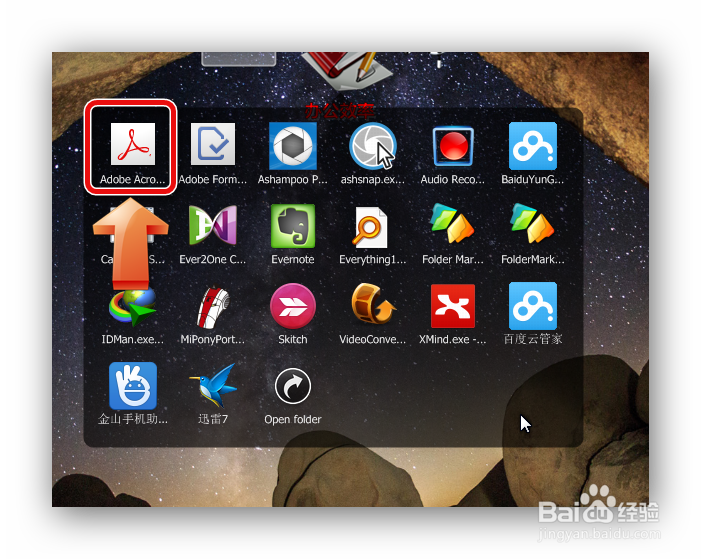
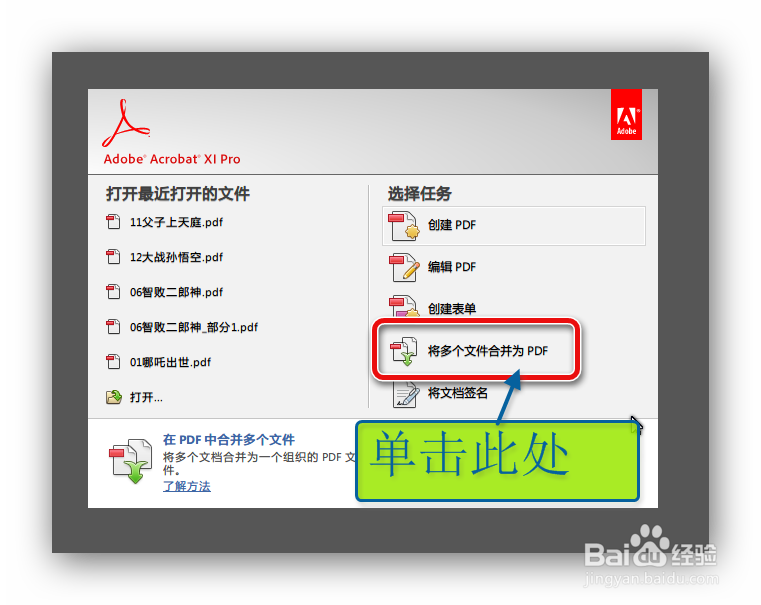
2、在“合并文件”面板中,点击面板左上角的“添加文件”命令,可以在弹出的子菜单中看到,Adobe Acrobat支持多种方式去添加合成文件,比如直接添加文件,比如添加网页,从扫描仪添加等等,当文件比较多的时候,还可以选择“添加文件夹”,非常的方便。
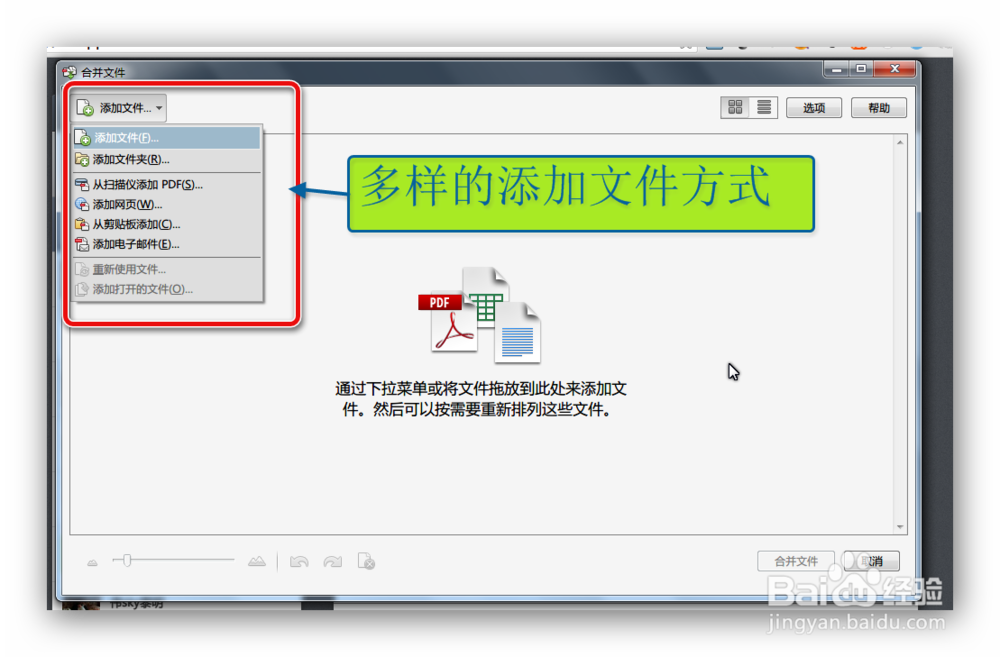
3、本经验以添加文件夹为例做示范,点击“添加文件夹”命令后,选择到需要合并成PDF的文件夹,比如这里的“【金刚经书法】苏东坡”文件夹。选好之后,点击确定。
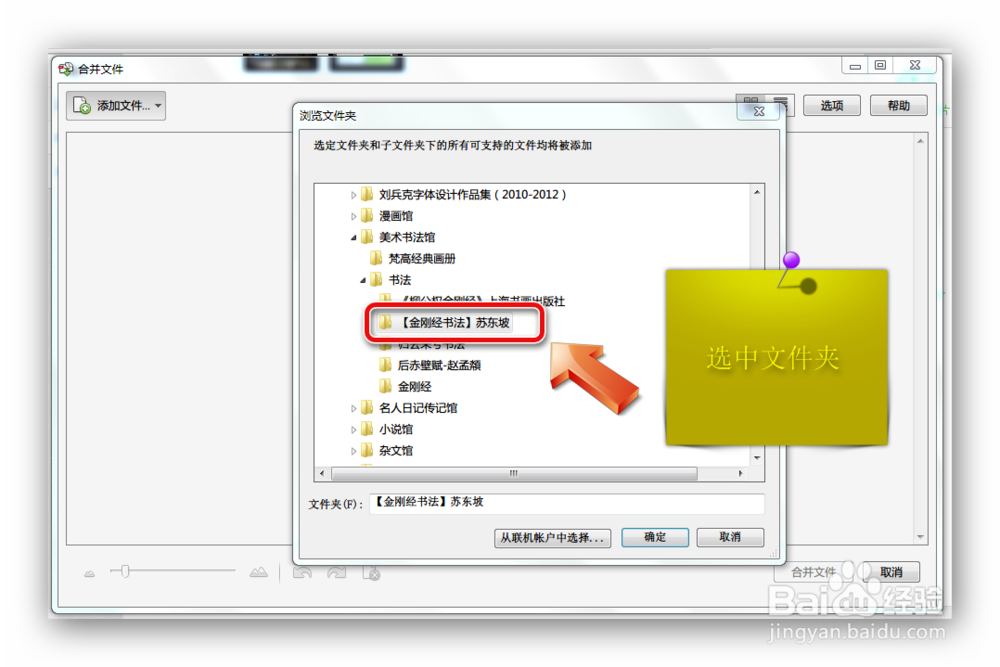
4、点击确定之后,瞬间就添加好了,可以在这里先预览一下,右上角有缩略图预览和列表阅览两种方式,另外,左下角有调节视图大小的按钮。
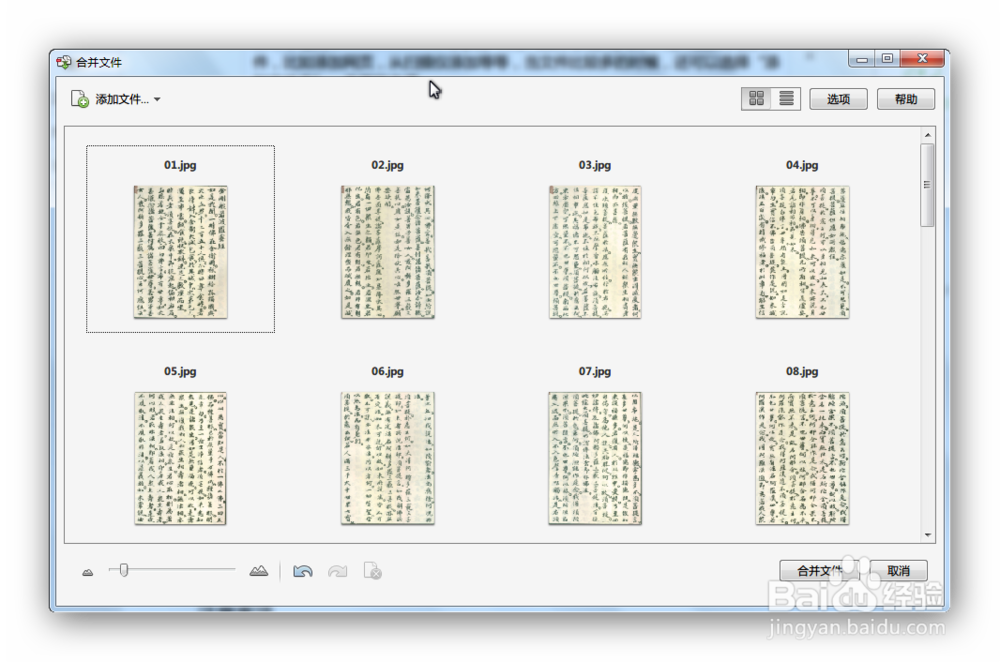
5、点击合并文件后,Adobe Acrobat便开始合并和转换成PDF格式的工作,稍等数秒即可完成。如图所示。
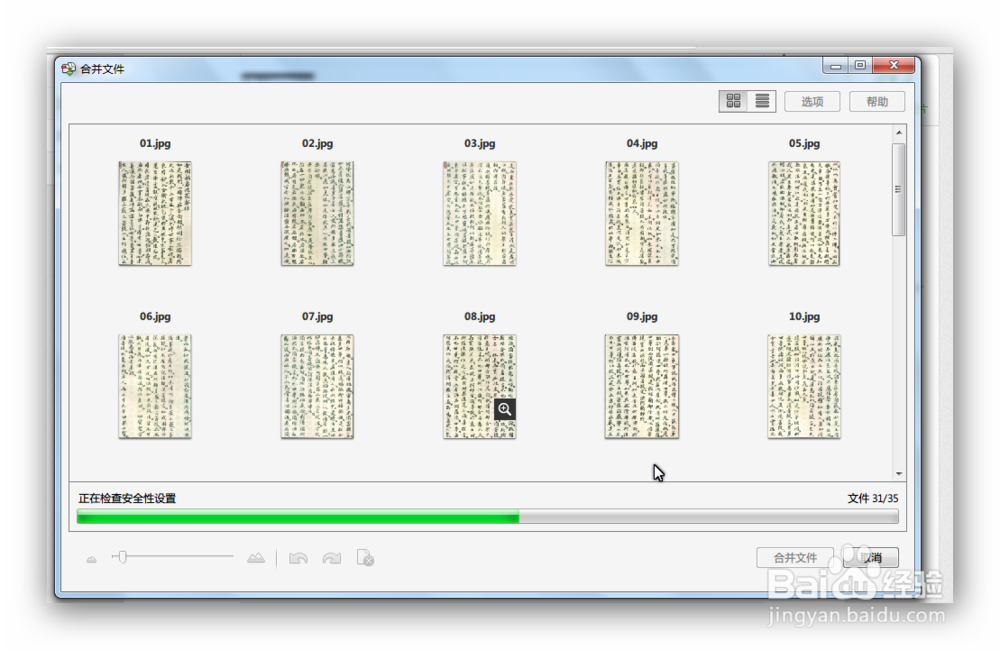

6、在合并生成的PDF文件中,可以先逐页阅览,无误后。可以点击关闭,然后在询问是否保存更改时,点击是,然后在弹出的另存为对话框中,选择保存路径即可,也可以对文档进行命名。PS:也可以直接选择保存该文件。
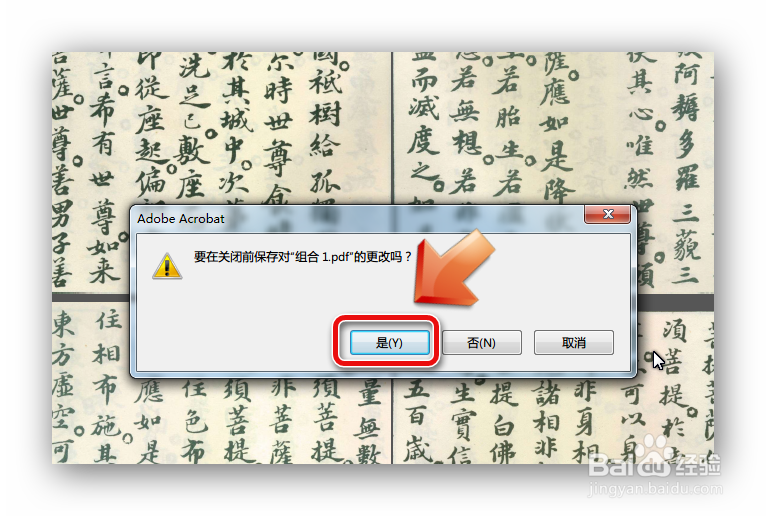
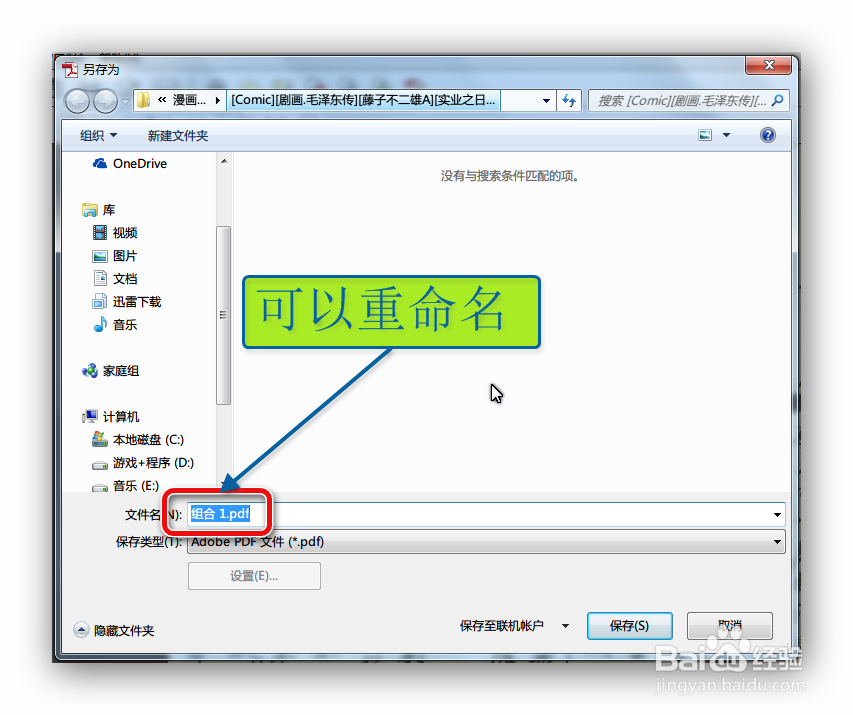
7、至此, 我们就完成了一组图片合并打包成PDF电子文档的任务。
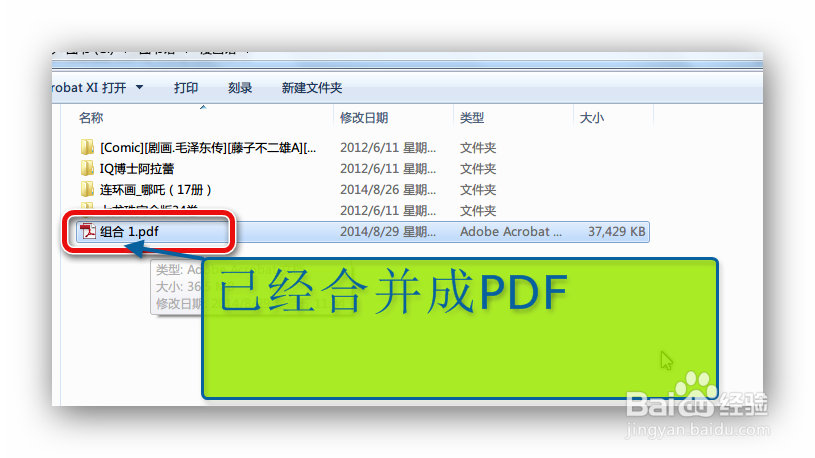
声明:本网站引用、摘录或转载内容仅供网站访问者交流或参考,不代表本站立场,如存在版权或非法内容,请联系站长删除,联系邮箱:site.kefu@qq.com。
阅读量:132
阅读量:134
阅读量:66
阅读量:175
阅读量:117